デスクトップパソコンのメモリを増設する方法の紹介です。パソコンによって中の構造が異なりますが、大体こんな感じです。
今回は、「DELL XPS8300」というPCのメモリを増設しました。
いままでのメモリ容量は6GBだったのですが、仮想マシンを使用しながら他のソフトを起動しているとメモリが足らなくなったりしていたので、増設をすることにしました。
用意するもの
・増設するPCに対応したメモリ
(あると良いもの:エアダスター、静電気除去器)
どのメモリが対応しているかわからない場合は、一度メモリを外してメモリの規格をチェックしてみましょう。

このメモリの規格は、PC3-10600ですね。
ということで、「CFD DDR3 PC3-10600 CL9 4GB 2枚組」というものを購入しました。価格も安いし、せっかくなので2つ購入し16GBに増やしたいとおもいます^^
増設開始
まずはどこかの金属に触れたりして静電気対策をしましょう。乾燥している冬は特に注意してくださいね。
次にケーブル類を全部外してから、パソコン本体を開けます。

埃がすごいので、エアダスターで吹き飛ばしながら作業をしていきます。エアダスターは、ホームセンターなどで購入できます。

このPCの構造の場合、まずはグラフィックボードを外します。

次にメモリを外します。横に付いているレバーを下げれば簡単に外せます。

そして、新しいメモリを装着します。レバーが下がったままの状態から、カチッという音がするまで強く押し込みます。壊れないように慎重に行いましょう。

外したものはすべて元に戻し、作業は終了です。
PCを起動してしっかし認識されているか確認します。
Windows7の場合:[コントロールパネル⇒システムとセキュリティ⇒システム]
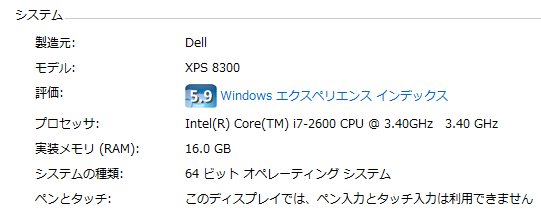
認識されていますね^^
これですべて完了です!
※メモリの増設は自己責任でやってください

